В тази статия искам да споделя как да направите слайдшоу от снимки и музика.

Разгледай всички могат да се видят в режим на дома си, и приятелите си, можете да изпратите по електронната поща, и социално. мрежи място (VKontakte, фейсбук и за ...)
Разгледай всички - това е един вид филм, който се състои от избраните снимки, музика за фон и специални ефекти.
Програми за създаване на тези клипове, те са много.
Сега искам да предлагаме
Създаване на слайдшоу от снимки с музика по прост и достъпен програма Movie Maker Windows.
Особено, защото проблемите на намиране и инсталиране на правилния софтуер, няма, защото Тази програма е част от Windows и вече е на разположение на вашия компютър.
1. Общо въведение към работната програма на региона.
Когато отворите програмата, вие имате работа прозореца.
В лявата колона ще видите всички операции, които ви позволяват да създадете слайдшоу.
Средна площ - зона за събиране, в който сте изтегляне на файлове (изображения, снимки, музика) - това ще бъде обяснено по-долу.
В колоната вдясно - това е област, в която възпроизвеждането на слайдшоуто в процеса.
В долната част е график бар / сториборд скала са показани с помощта на специален ключ. бутон.
- на сроковете обикновено се използва за общо събрание (в който имате снимки в желаната последователност), се контролира от време дисплей плъзгача рамка (който може да се сгъва / участък рамка), важно е да се синхронизира музика и изображения.
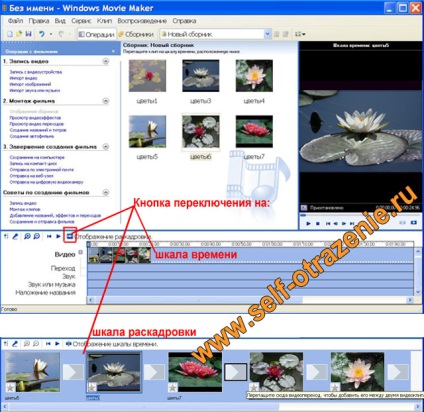
2. Създаване на филм.
2.1 Load (внос) на необходимите материали за програмата Windows Movie Maker за.
Това може да стане по 2 начина:
Метод 1: най-простият и бърз - плъзгане с снимките на мишката или музика от компютъра си (където вашите файлове) в областта на програмните колекции.
Метод 2: кликнете върху операциите левия панел на опцията - "Import Images" (или музика), в прозореца, който се отваря, намери файла на компютъра си, изберете го и натиснете "внос".
Фиг. 2 и 3 илюстрират метода 1 и 2.
Фиг. 2 - Метод 1

Фигура 3 - Метод 2
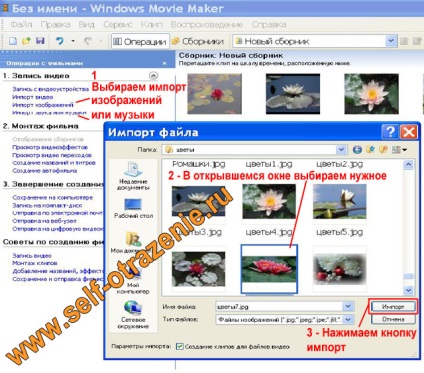
2.2 Поставяне на филм на времевата линия
След снимки и музика, натоварени в района на колекции, преместете с мишката:
- снимка в желаната последователност във времевата линия, която е на дъното (ако по-късно искате да промените реда, в който - н Просто кликване на мишката върху рамката със снимка и го плъзнете до желаното място и да използвате бутона за премахване на «изтрива»
- звуков файл на график писта и да има линия на "звуци и музика." Правилният избор на музика темпо само ще засили ефекта на филма си!
В левия панел на операциите, вижте "Film Редактиране" изберете опцията, която искате и да го отворите.
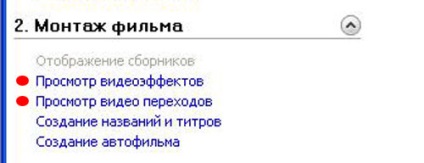
За да добавите желания ефект към изображение, което трябва мишката, за да го плъзнете до желаното слайда.
За да добавите преходи между кадрите, изберете и с помощта на мишката го постави между тях.
За конкретно изображение, можете да използвате множество ефекти. Експериментирайте. ))
За да премахнете ефекти и преходи, използвайте бутона «изтрива», след като изберете сценария на настройката, която искате да изтриете скалата.
2.4 Определяне продължителност (време) на дисплея рамки
След като сте поставили снимки / изображения на времевата линия, програмата по подразбиране определя времето на показване рамка - 5 секунди, а времето на прехода - 1,25 секунди.
Можете да промените времето на показване и сам прехода. За да направите това, използвайте един от следните методи:
Метод 1 - във времевата линия, където са показани вашите рамки, вземете мишката наляво или надясно край на слайда и се разтяга или да я компресирате до желания параметър.
Метод 2 - кликнете върху Инструменти в главното меню - параметри в прозореца, който се отваря, кликнете върху раздела "Разширени настройки" и променете настройките.
2.5 Добавяне на заглавие и надписи в слайд шоу.
За да направите това, в левия панел, съгласно раздел 2 - "Инсталиране на филма", изберете опцията "за създаване на имена и титли." В прозореца, който ще се предлага няколко варианта, в които можете да добавите заглавия и надписи.
Действие ", за да добавите заглавие в началото на филма" и "добавите заглавие преди избрания клип" ще добави към своя филм допълнителен пързалка с текста съответно в началото на филма, или преди избрания слайд.
Действие "на името на избрания клип" добавяне на текст в частност, избран кадър.
В пиесата (вдясно) може да видите как ще изглежда.
Ако сте доволни, кликнете върху "готов, добавете името на филма."
Програмата също така ви позволява да прилагате анимация на текст, да промените размера на шрифта и цвета.
2.6 периодично спаси работен проект.
Не забравяйте периодично да спаси работен проект на филма, за да се избегнат недоразумения. За да направите това, в основното меню изберете File - Save As ...
3. Запазване на готовия слайдшоуто. И свършва!
За да получите и да запази готов клип в левия панел на операциите в раздел 3, "Завършването на филма", изберете елемента - да се запази на компютъра си.

По-добре е да използвате тази опция от опциите. След това можете да разполагате с компютър, за да го копирате на компактдиск, изпратете имейл и т.н.
Не забравяйте да напишете името на филма, и да посочите директория, в която искате да го запазите

Процесът на спестяване на няколко минути. Очакваме с нетърпение да ...
Ако желаете, можете да я поставите върху Y ouTube и да го изпратите на приятелите си, за да пускате социални мрежи и т.н. Тази програма можете да го изпратите по електронната поща.
Ето един клип, получен (слайд шоу) в програмата Windows Movie Maker на
Елена, съжалявам, който забавя реакцията беше по време на пътуване в чужбина. Мисля, че си прав, привличаща вниманието върху размера на снимката. Подозирам, че снимките програмата автоматично компресира големи по размер, както и, като следствие - нарушава яснота. Аз нямам такива проблеми, обаче, това не е защото съмнение, че това може да се случи, аз вече са довели до снимка в съответната същия размер. Използвани фотошоп и когато преоразмеряване (има функция), сочи хоризонтално - 1024 пиксела, а вертикалните четки имат самата пропорционално намалена.
Свързани статии
